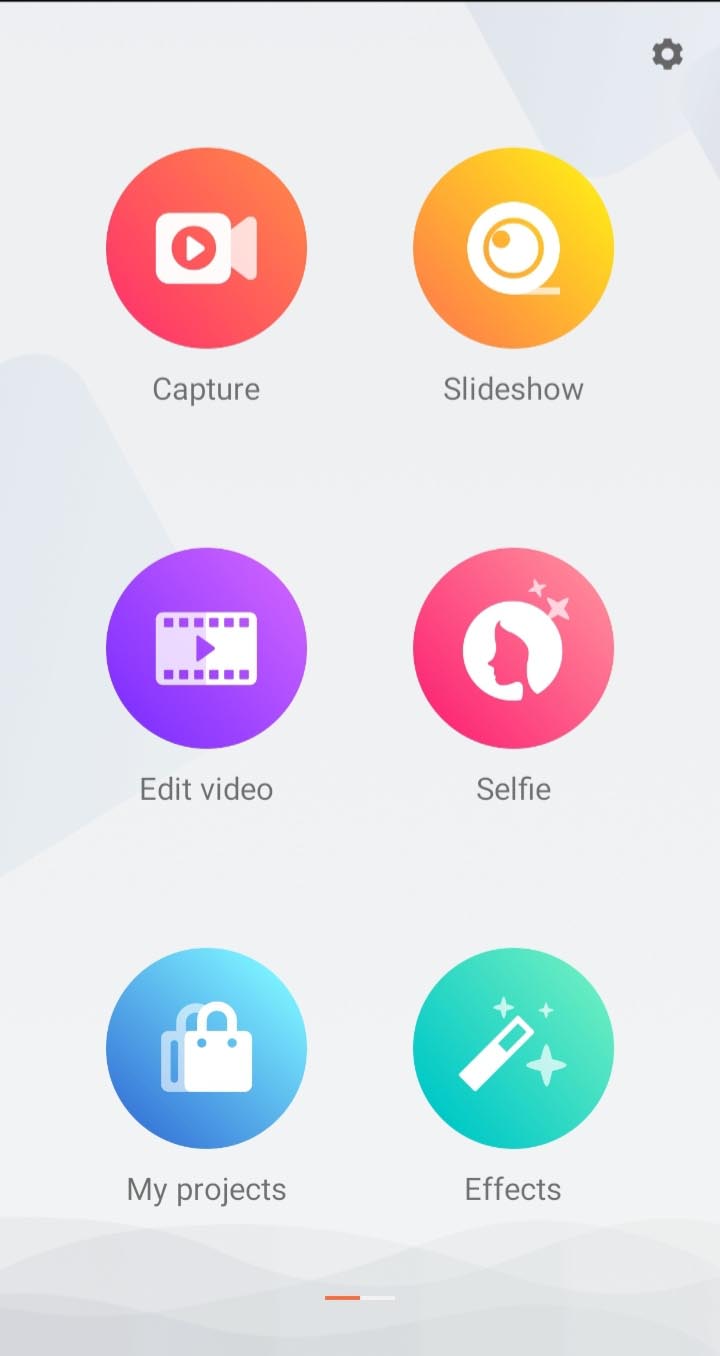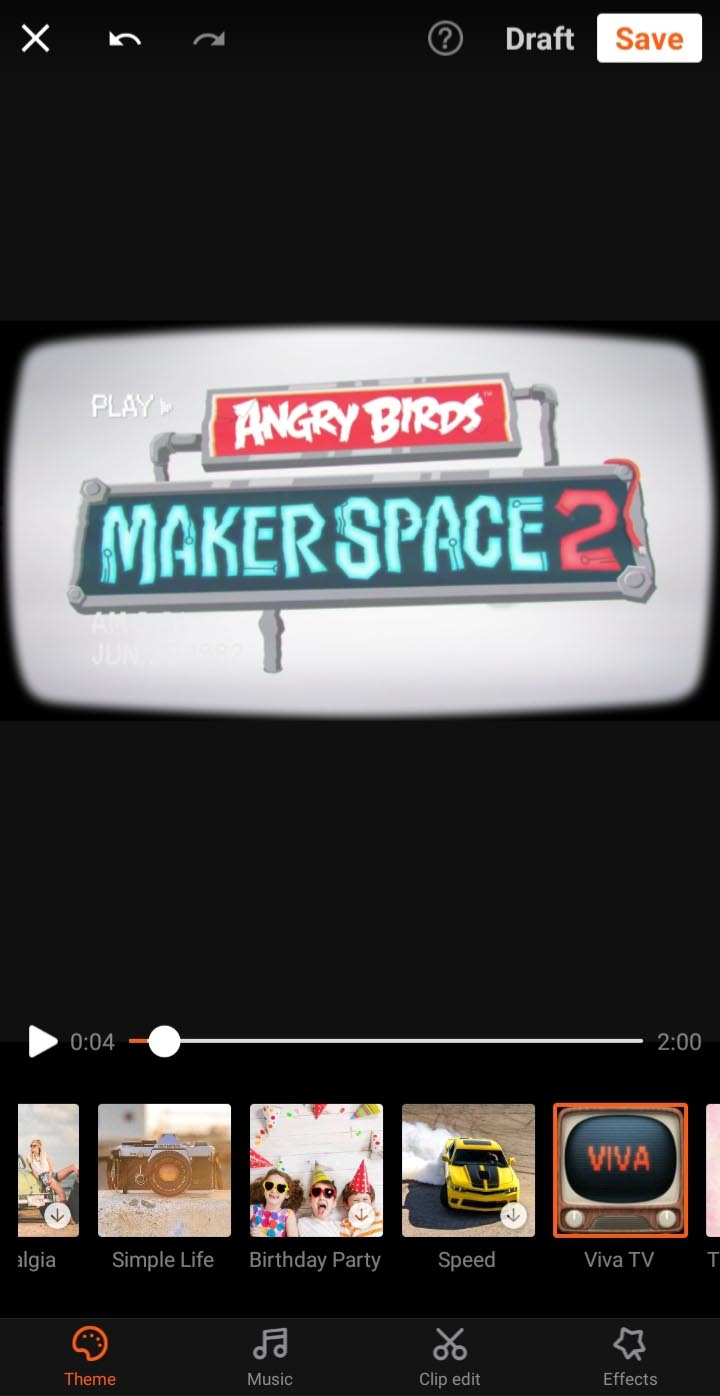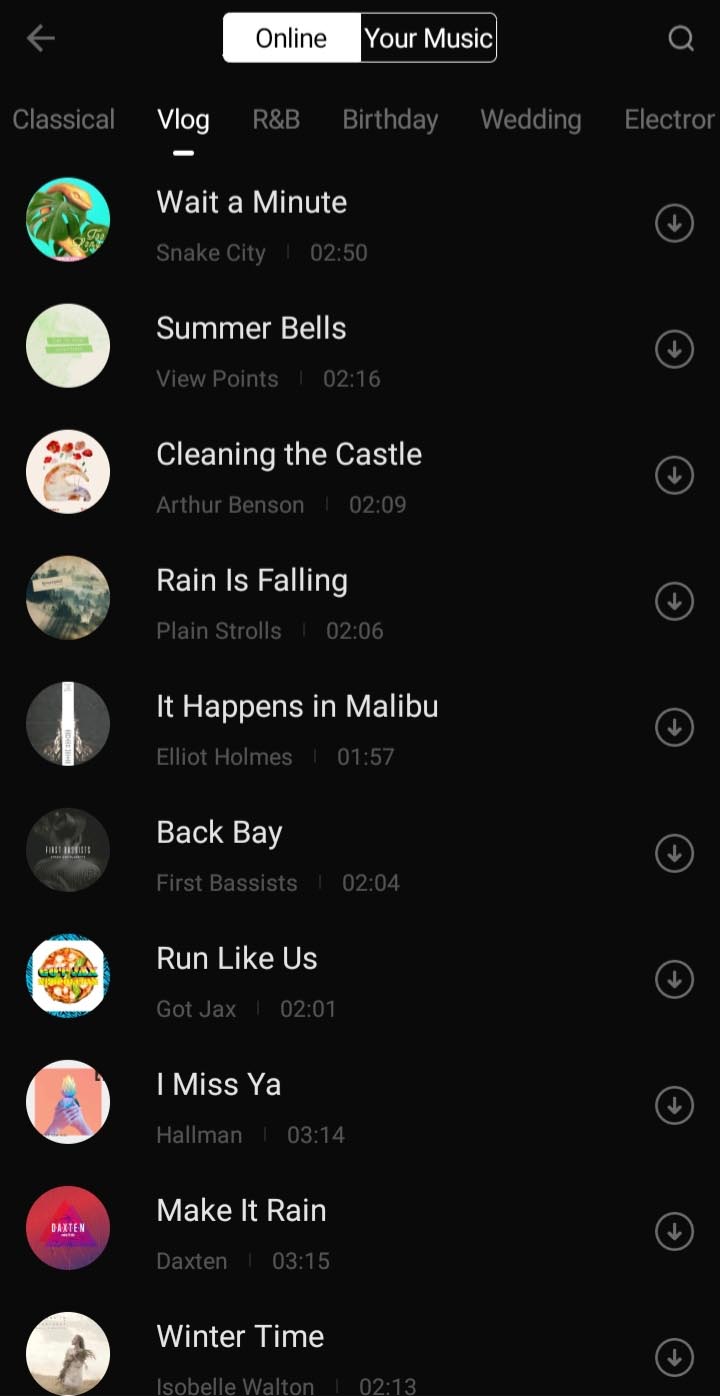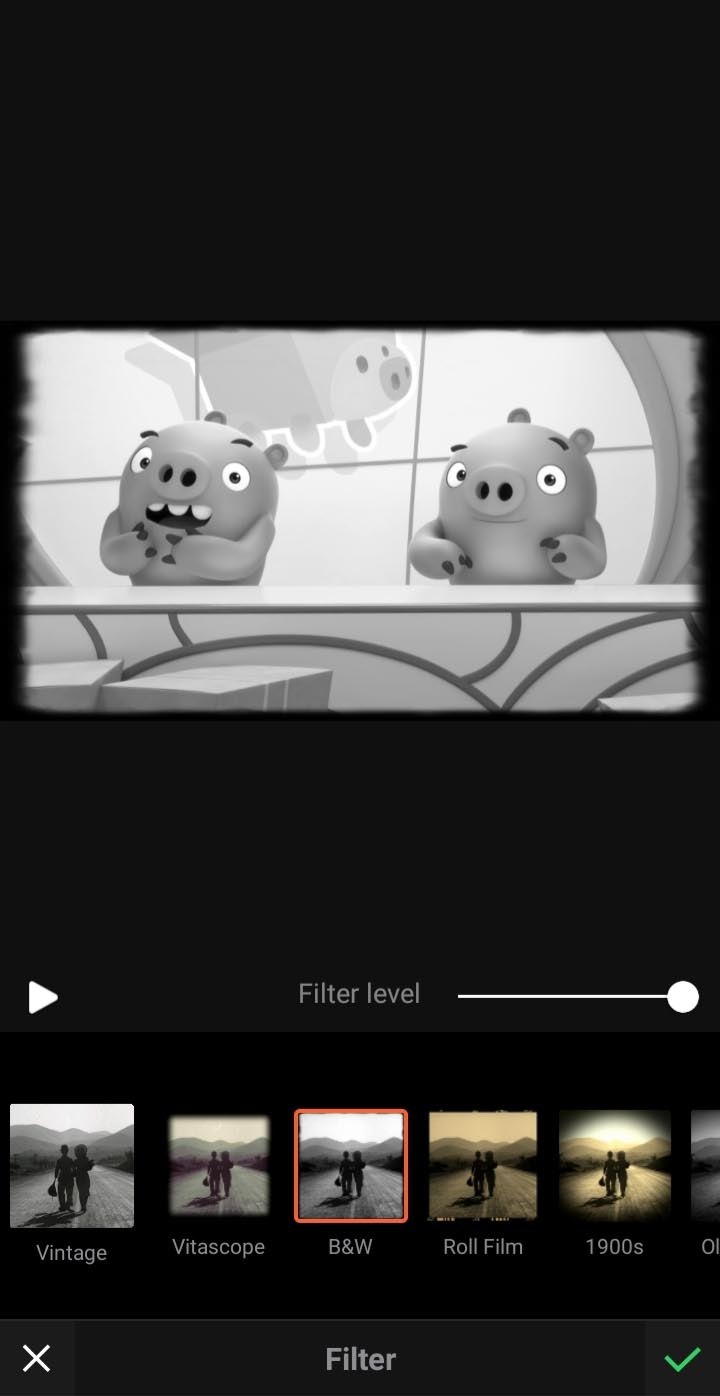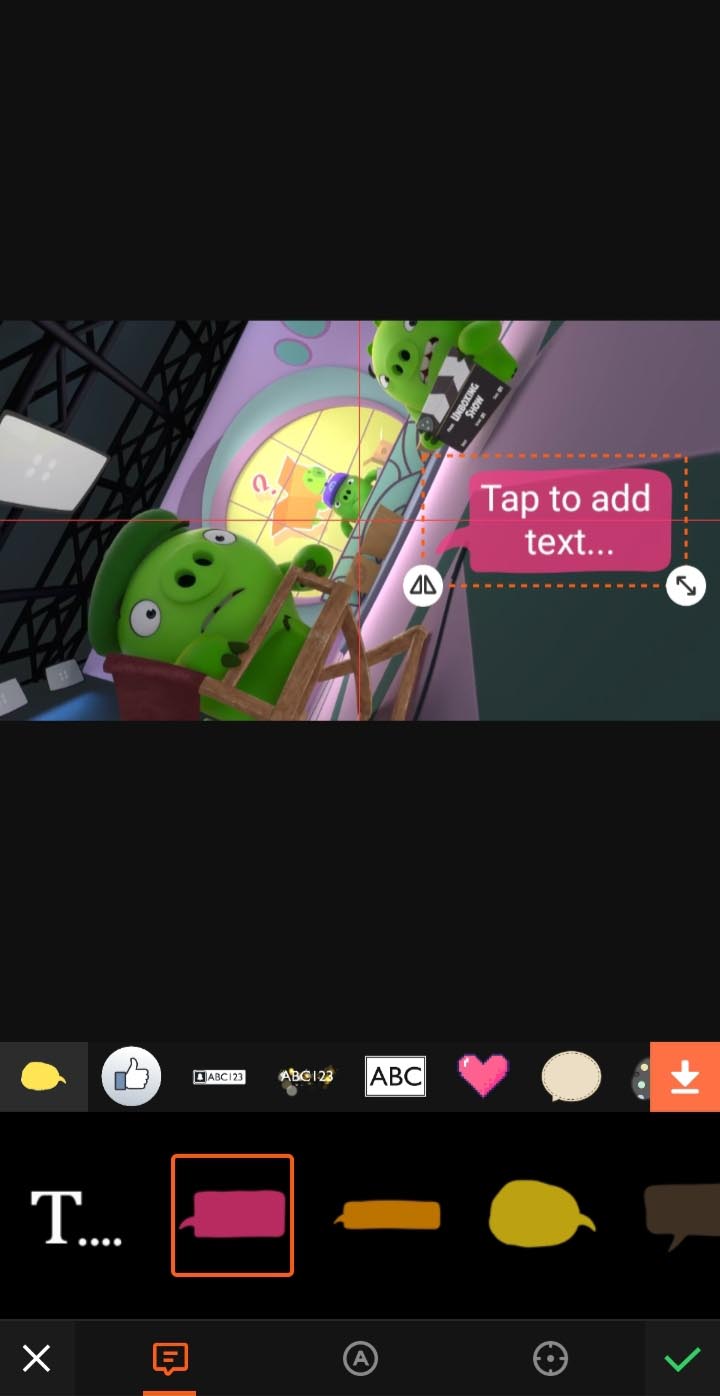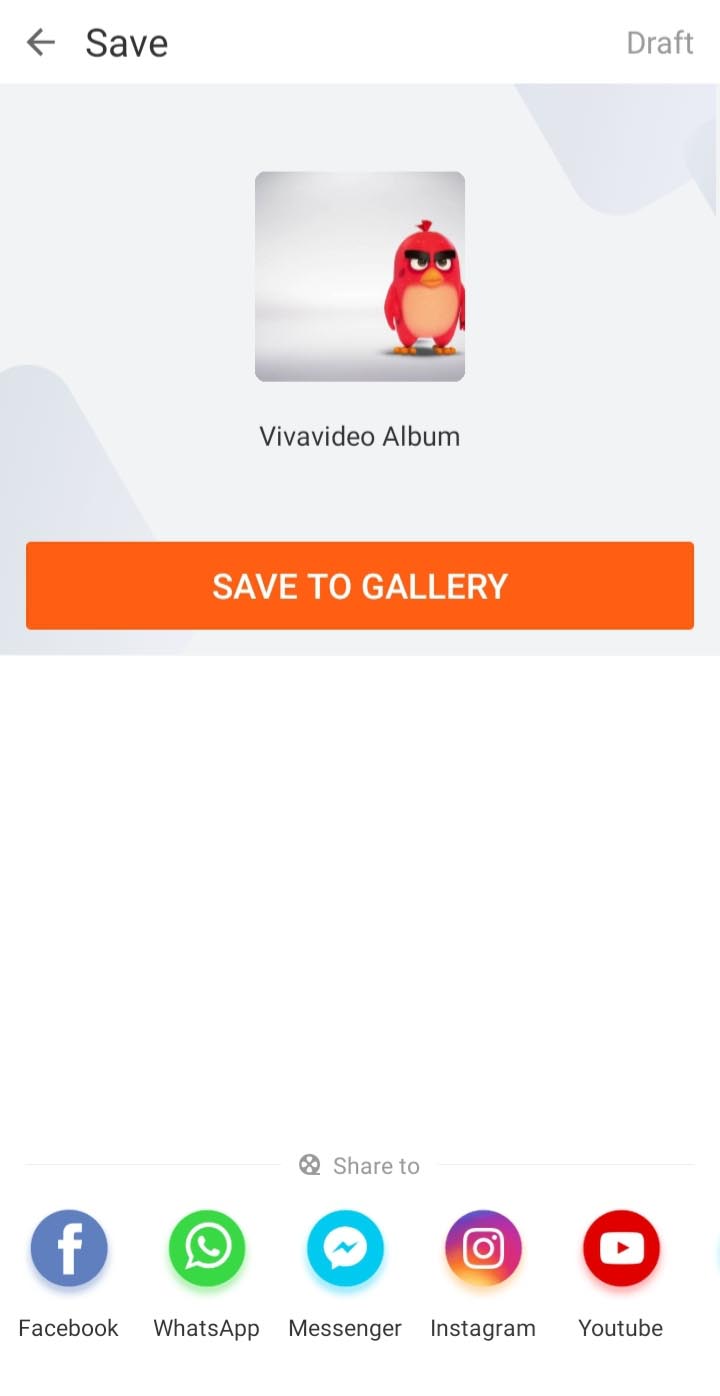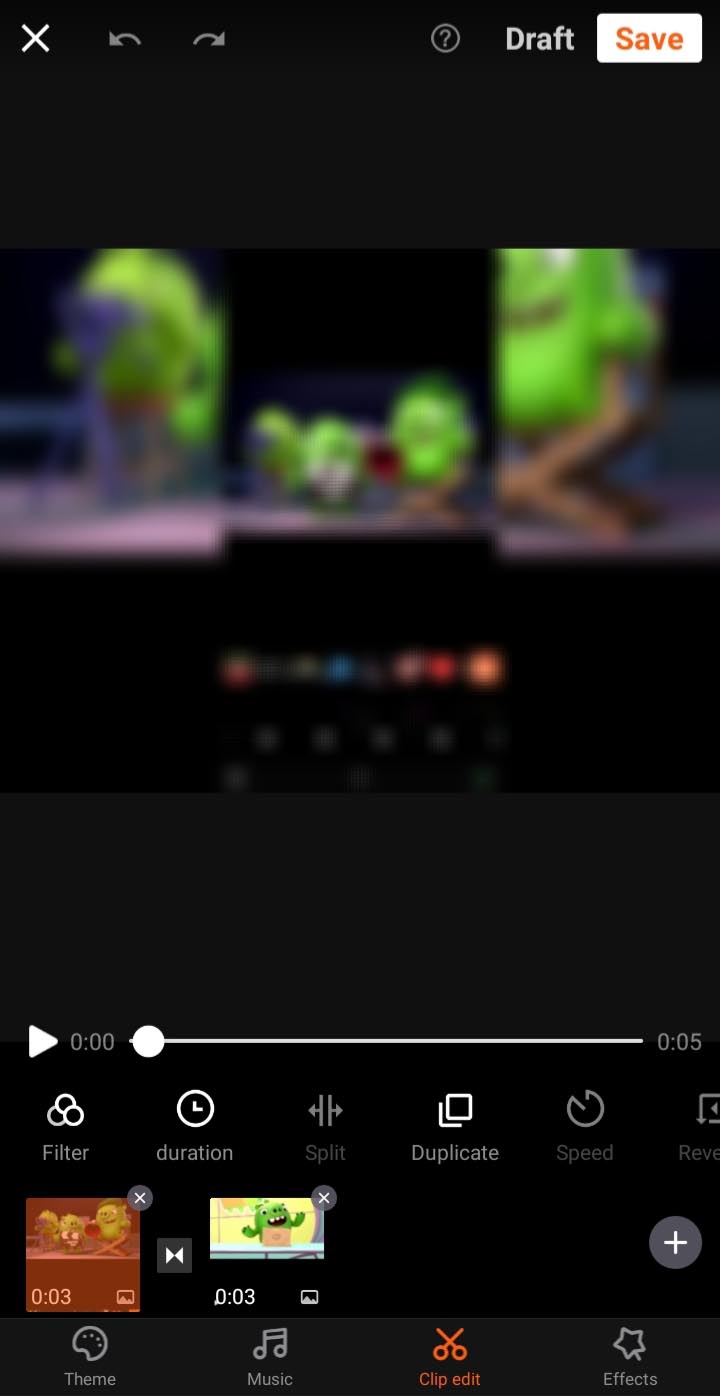برنامه VivaVideo یکی از محبوبترین عناوین در میان ویرایشگرهای ویدیو مخصوص موبایل محسوب میشود که توانسته امتیاز ۴.۸ در اپ استور و ۴.۴ در گوگل پلی را همراه با بیش از ۱۰۰ میلیون دانلود به ثبت برساند. اما چه عواملی موجب موفقیت این اپلیکیشن شدهاند؟ در ادامه به بررسی امکانات و قابلیتهای آن خواهیم پرداخت.
- جعبه ابزار: بهترین برنامههای ویرایش حرفهای ویدیو در اندروید
- معرفی برنامه Ovicut؛ ویرایشگر قدرتمند موبایل برای ویدیوهای شبکههای اجتماعی
- معرفی برنامه New Profile Pic؛ ساخت عکسهای جذاب پروفایل با هوش مصنوعی
برنامه VivaVideo
پس از نصب و ورود به صفحه اصلی اپلیکیشن VivaVideo با چندین گزینه مختلف مثل دوربین داخلی و دوربین سلفی مواجه میشوید؛ اما مهمترین قابلیتهای آن در قسمت Edit Video قرار گرفته است. از سایر مواردی که در صفحه اصلی قابل انتخاب هستند میتوان به گزینه اسلایدشو و افکتها اشاره نمود. همچنین قسمتی اختصاصی هم برای دسترسی به پروژههای قبلی در نظر گرفته شده است.
امکانات ویرایشگر VivaVideo
بعد از این که گزینه Edit Video را در صفحه اصلی انتخاب کردید، وارد منوی گزینش فایل خواهید شد که در آن باید حداقل یک کلیپ را از حافظه داخلی دستگاه خود جهت ویرایش انتخاب نمایید. کلیپهای انتخاب شده در پایین صفحه نمایش داده میشوند و با نگه داشتن انگشت خود روی هر کدام از آنها میتوانید ترتیب فایلها را تغییر دهید. پس از گزینش ویدیو مورد نظر، باید کلید Next را بزنید تا به صفحه ویرایشگر منتقل شوید.
در داخل ویرایشگر ویدیو برنامه، چندین تب مختلف به چشم میخورد که اولین گزینه در میان آنها، Theme است. در این تب میتوان قالبهای آماده متنوعی را برای ویدیو دانلود و اعمال کرد. اغلب قالبها به صورت رایگان در اختیار کاربران قرار گرفتهاند، اما برخی از آنها با برچسب VIP تنها در دسترس خریداران نسخه پرمیوم هستند. با انتخاب گزینه More میتوانید به قالبهای بیشتری دسترسی داشته باشید؛ اما متاسفانه هیچ دستهبندی برای این قسمت در نظر گرفته نشده است که یافتن موارد دلخواه را کمی دشوار میسازد.
تب بعدی در ویرایشگر ویدیوی اپلیکیشن با عنوان Music در نظر گرفته شده است که در آن میتوان تنظیمات صدا و موسیقی پسزمینه ویدیو را تغییر داد. با انتخاب گزینه Add Music امکان گزینش موسیقی از میان آرشیو آنلاین برنامه در دستههای گوناگون مثل پاپ، ولاگ، الکترونیک، کلاسیک و راک وجود دارد. همچنین کاربر میتواند در صورت علاقه از فایلهای ذخیره شده روی حافظه دستگاه خود استفاده نماید.
از دیگر امکاناتی که در تب موسیقی قرار گرفته است؛ قابلیت استخراج صوت از سایر ویدیوها تحت عنوان Extract music from video است. کاربر میتواند در ادامه صوت استخراج شده را روی کلیپ فعلی خود قرار دهد. امکان تغییر صدای اصلی ویدیو و موسیقی پسزمینه و تقویت آن در سقف دو برابر هم در دسترس قرار دارد.
سومین و مهمترین تب در صفحه ویرایشگر ویدیو Clip Edit نام دارد که اغلب امکانات مرتبط با دستکاری کلیپها در آن قرار گرفته است. اولین گزینه این تب Filter است که شامل فیلترهای متنوع قابل اعمال روی ویدیوها میشود. اغلب فیلترها چندین حالت مختلف را در دسترس کاربر میگذارند و میتوان شدت آنها را هم در قسمت Filter Level تنظیم نمود. گزینه Trim هم برای برش دادن ویدیو در نظر گرفته شده است و قابلیت Cut out در آن هم میتواند بخشهای اضافی ویدیو را حذف نماید. ویژگی Split هم میتواند یک فایل را به چندین قسمت گوناگون تقسیم نماید.
تغییر سرعت ویدیو یکی از امکانات جذاب برنامه VivaVideo است که با آن میتوان کلیپهای اسلوموشن یا تایملپس ایجاد نمود و از طریق پنل Speed قابل استفاده است. گزینه Reverse هم برای معکوس کردن جهت پخش ویدیو در یک قسمت خاص یا کل آن کاربرد دارد.
اگر پروژه در حال ویرایش از دو قسمت یا بیشتر تشکیل شده باشد، میتوانید میان آنها ترانزیشنهای مختلفی را قرار دهید. همچنین امکان انتخاب مستقل هر Transition یا انتخاب کلی برای تمامی بخشهای پروژه وجود دارد. گزینه Mute برای بیصدا کردن ویدیو و گزینه Rotate برای چرخاندن تصویر از دیگر امکانات تب Clip Edit هستند.
آخرین تب با نام Effects امکانات مرتبط با انیمیشن، استیکر و افزودن متن را درون خود جای داده است. همچنین در صورت علاقه با انتخاب گزینه Multi Music میتوان چندین قطعه صوتی برای ویدیو در نظر گرفت یا این که به شکل مستقیم صدای روی آن ضبط نمود. مجموعهای از جلوههای صوتی در قسمت Sound Effects هم ارائه شده است که میتواند کاربردی واقع شود.
با انتخاب گزینه Text میتوان متن دلخواه را تحت قالبهای گوناگون روی ویدیو قرار داد. یکی از ویژگیهای جالب این بخش، امکان متحرکسازی متن و تعریف الگوی حرکت برای آن است که تنها در برخی از عناوین رقیب به چشم میخورد. خوشبختانه فونتهای عربی هم درون برنامه قرار گرفته است و امکان بارگذاری فونتهای دلخواه از حافظه دستگاه هم وجود دارد.
برای تهیه فایل خروجی از پروژه تنها کافی است تا گزینه Save در گوشه بالایی سمت راست صفحه را لمس کنید. متاسفانه اپلیکیشن VivaVideo امکانات چندانی در زمینه ذخیره کردن ویدیو در اختیار کاربران خود نمیگذارد و خبری از امکان تنظیم بیت ریت یا موارد مشابه نیست. فقط سه گزینه نرمال (480p)، اچدی (720p) و اولترا اچدی (4K) هنگام تهیه فایل خروجی نمایش داده میشود.
ساخت اسلایدشو در VivaVideo
همانطور که در قسمتهای قبلی اشاره کردیم، در صفحه اصلی برنامه گزینههای دیگری هم قرار دارند که یکی از آنها، اسلایدشو است. با انتخاب این گزینه باید چندین عکس یا ویدیو را جهت یک اسلایدشو انتخاب نمایید. در ادامه به محیطی مشابه با ویرایشگر ویدیو منتقل خواهید شد؛ اما برخی امکانات اضافی در آن قرار گرفته است.
برای مثال در ویرایشگر اسلایدشو به قالبهای متفاوتی دسترسی خواهید داشت که به همین منظور بهینهسازی شدهاند. همچنین امکان تعریف مدت زمان دلخواه برای هر اسلاید هم وجود دارد. موسیقی پسزمینه و افکتهای بصری هم از دیگر امکانات این بخش به شمار میروند. پس از ساخت اسلایدشو میتوانید آن را در گالری دستگاه ذخیره کنید یا به صورت مستقیم در شبکههای اجتماعی مثل اینستاگرام یا فیسبوک و اپهای پیامرسان مانند واتساپ به اشتراک بگذارید.
سخن پایانی
برنامه VivaVideo یکی از محبوبترین ویرایشگرهای ویدیو موبایل به شمار میرود که امکانات مناسبی را در اختیار کاربران خود قرار میدهد؛ اما نبود برخی از قابلیتهای مدرن مثل تایم لاین هم در آن به شدت حس میشود. از زمان انتشار این اپلیکیشن در ۲۰۱۳ حدود ۹ سال میگذرد و توسعهدهندگان آن باید به فکر بازطراحی اساسی محصول خود باشند؛ زیرا در طی این سالها رقبای بسیار قدرتمندی پا به میدان گذاشتهاند.
دانلود رایگان برنامه VivaVideo
سوالات متداول درباره برنامه VivaVideo
این مطلب توسط «امین بیگزاده» نوشته شده و در تاریخ 1 تیر 1401 توسط «امیر امام جمعه» بروزرسانی شده است.